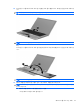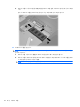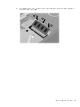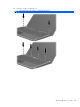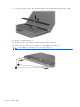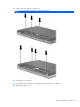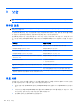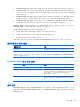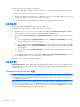HP ProBook Notebook PC User Guide-Linux
설정 암호의 다음과 같은 특성에 유의하십시오.
●
운영체제 root 암호와 동일하게 설정이 가능하더라도 두 암호를 호환하여 사용할 수는 없습니다.
●
설정, 입력, 변경 또는 삭제 시 표시되지 않습니다.
●
동일한 키로 설정하고 입력해야 합니다. 예를 들어 키보드 숫자 키로 설정한 설정 암호는 이후에
내장형 숫자 키패드 숫자 키로 입력하면 인식되지 않습니다.
●
문자와 숫자를 조합하여 최대 32 자까지 가능하며 대소문자를 구분하지 않습니다.
설정 암호 관리
설정 암호는 Computer Setup 에서 설정, 변경 및 삭제됩니다.
이 암호를 관리, 설정, 변경 또는 삭제하려면 다음과 같이 하십시오.
1.
컴퓨터를 켜거나 다시 시작한 후 화면의 왼쪽 아래에 "F10 = ROM Based Setup"(F10 = ROM 기
반 설정) 메시지가 표시되는 동안 f10 을 눌러 Computer Setup 을 엽니다.
2.
화살표 키를 사용하여 Security(보안) > Setup Password(설정 암호)를 선택한 다음 enter 를 누
릅니다.
●
설정 암호를 설정하려면 New password(새 암호) 및 Verify new password(새 암호 확인)
필드에 암호를 입력한 다음 f10 을 누릅니다.
●
설정 암호를 변경하려면 Old password(이전 암호) 필드에 현재 암호를 입력하고 New
password(새 암호) 및 Verify new password(새 암호 확인) 필드에 새 암호를 입력한 다음
f10 을 누릅니다.
●
설정 암호를 삭제하려면 Old password(이전 암호) 필드에 현재 암호를 입력한 다음 f10 을
누릅니다.
3.
기본 설정을 저장하려면 화살표 키를 사용하여 File(파일) > Save changes and exit(변경 사항 저
장 후 종료)를 선택합니다. 그런 다음 화면의 지시를 따릅니다.
컴퓨터를 다시 시작하면 기본 설정이 적용됩니다.
설정 암호 입력
Setup password(설정 암호) 프롬프트에서 암호를 설정할 때 사용한 것과 같은 키를 사용하여 설정 암
호를 입력한 다음 enter 를 누릅니다. 설정 암호를 3 회 이상 잘못 입력하면 컴퓨터를 재시작하고 다시
시도해야 합니다.
Computer Setup DriveLock 사용
주의: DriveLock 으로 보호되는 하드 드라이버를 영구적으로 사용할 수 없게 되는 상황이 발생하지
않도록 하려면 DriveLock 사용자 암호와 DriveLock 마스터 암호를 기록해서 컴퓨터 이외의 안전한 장
소에 보관해 두십시오. 두 DriveLock 암호를 모두 잊어버리면 하드 드라이브가 영구적으로 잠기고 더
이상 사용할 수 없게 됩니다.
DriveLock 보호는 하드 드라이브 내용에 대한 무단 액세스를 방지합니다. DriveLock 은 컴퓨터의 내장
하드 드라이브에만 적용될 수 있습니다. DriveLock 보호가 드라이브에 적용된 후에는 암호를 입력해야
드라이브에 액세스할 수 있습니다. 드라이브는 선택 사양인 도킹 장치나 외장 MultiBay 가 아니라 컴퓨
터에 장착되어야 DriveLock 암호로 액세스할 수 있습니다.
80
9 장 보안